
Vil du have Windows 8 kørende på din Mac, men ved ikke, hvor du skal starte? Det er forståeligt: der er mange muligheder derude, og det kan blive overvældende.
Uanset om du er interesseret i mere avanceret spil på din Mac Et detaljeret kig på tilstanden af spil på Mac i 2014 Et detaljeret kig på tilstanden af spil på Mac i 2014 Kan spillerne endelig grøfte Windows helt og bruge en Mac til arbejde og spille? Læs mere, eller bare brug for at køre et bestemt Windows-program fra tid til anden, du kan føle, at du ikke har nogen idé om, hvor du skal starte. For at gøre tingene simple, lad os hurtigt gå over dine to hovedmuligheder:
- Dual Booting : Dette betyder, at når du starter din computer, kan du vælge mellem at køre Windows eller OS X. Windows kan gøre fuld brug af din Mac på denne måde, men det kan være ubelejligt - du skal genstarte din Mac hver gang du ønsker at skifte mellem operativsystemer.
- Virtualisering : Dette betyder, at når du kører OS X, kan du køre Windows samtidig. Windows kører ikke så godt på denne måde, fordi det ikke kan bruge alle dine Macs ressourcer, men denne metode kan være mere praktisk - du kan skifte mellem Windows og Mac programmer med det samme.
Selvfølgelig er dette bare et udgangspunkt - ting bliver langt mere komplicerede. For eksempel: Du kan dobbeltstart Windows ved hjælp af harddisken i din computer, men du kan også starte Windows fra et USB-drev, hvis du vil. Der er tre store programmer til at køre Windows i en virtuel maskine, alle med fordele og ulemper.
Så hvad er den bedste måde at få Windows på din Mac? Jeg vil argumentere for, at det afhænger af din situation. Lad os se på fire metoder.
Bemærk: Du har brug for Windows til at gøre dette.
Hvis du vil køre Windows 8 på din Mac, skal du have en kopi af Windows 8. Der arbejdes ikke herom (i det mindste ikke lovligt). Du kan købe Windows 8 fra Microsoft; priserne varierer.
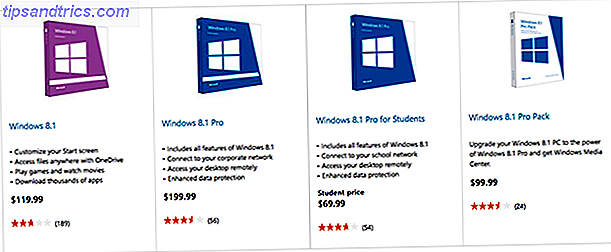
Du kan også tjekke websteder som eBay eller Amazon for rabatter. En anden ting værd at bemærke: Hvis du planlægger dual boot, skal du virkelig sikkerhedskopiere dine filer. Den ultimative triple backup-løsning til din Mac [Mac OSX] Den ultimative triple backup-løsning til din Mac [Mac OSX] Som udvikleren her på MakeUseOf og som en, der tjener hele deres indkomst fra at arbejde online, er det rimeligt at sige, at min computer og data er ret vigtige. De er sat perfekt til produktivitet med ... Læs mere først.
Med det ud af vejen, lad os undersøge forskellige måder, du kan køre Windows på din Mac.
1. Dual Boot Windows på din Mac, Brug af din Macs harddisk
Den nemmeste metode, der giver den bedste ydeevne, men optager plads på harddisken og kræver, at du genstarter computeren hver gang du vil køre Windows. Anbefales til spillere.
Din Mac leveres med Boot Camp, hvilket gør det nemt at starte dual-boot Windows. Med denne opsætning kan du vælge at starte OS X eller Windows, når du starter din Mac. Du vil have mindst 30 GB ledig på harddisken for at gøre dette, og mere anbefales, hvis du planlægger at installere en masse Windows-software.
Kom godt i gang er simpel: Bare start Boot Camp Assistant fundet i mappen Utilities.
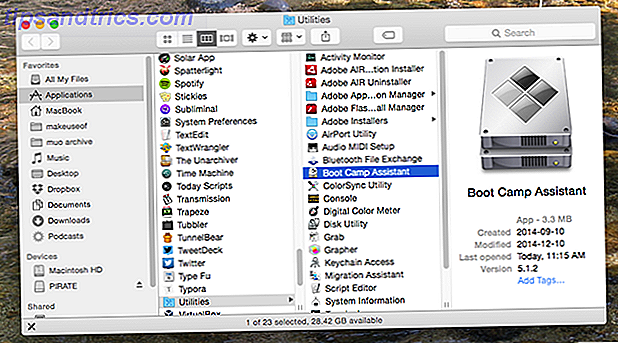
Start programmet op, og du vil blive guidet gennem hele processen. Windows-drivere til din Mac bliver downloadet, en partition bliver oprettet på harddisken, og en god del af Windows-installationen bliver færdig, før du selv genstarter din Mac.
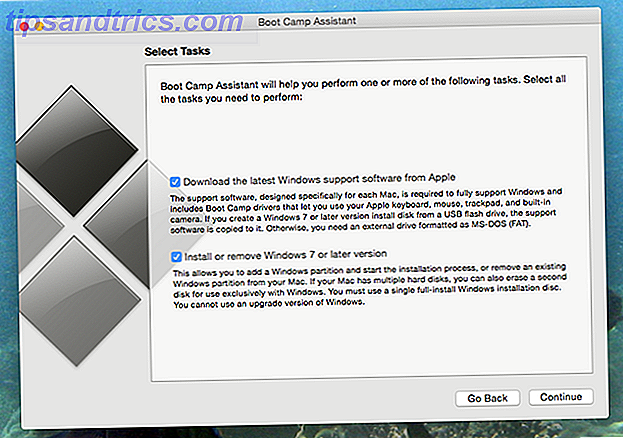
Simon viste dig, hvordan du installerer Windows 8 på en Macbook Sådan afprøves Windows 8 på din MacBook Air Sådan tester du Windows 8 på din MacBook Air Hvis du læser denne artikel, er du sikkert en bruger af Mac OS X, men det betyder ikke, at du ikke bør være fascineret. Hvis Windows 8 har fanget din interesse, hvorfor ikke tage det til en test ... Læs mere ved hjælp af Bootcamp tilbage i 2012, og processen har ikke ændret sig meget siden da.
2. Start Windows på din Mac fra en ekstern harddisk
Lidt vanskeligere metode, der kræver adgang til en pc, der kører Windows til at oprette. Værre præstationer end Boot Camp, men bedre end de fleste virtuelle maskiner. Kræver dig at genstarte computeren hver gang du vil køre Windows, men tager ikke plads på din Macs harddisk.

Har du ikke meget ledig plads på din Macs harddisk? Det er også muligt at starte en fuld version af Windows på din Mac fra et eksternt drev. Du kan bruge denne disk på enhver Mac, og alle dine installerede Windows-programmer følger med dig.
Fangsten? Du kan ikke bruge Boot Camp til at indstille processen. Jeg har fundet en metode, der fungerer, men det kræver adgang til en pc, der kører Windows. Spørg en venlig Windows-vender, hvis det er nødvendigt - du skal kun bruge maskinen en gang.
Du skal også bruge et gratis program kaldet WinToUSB og et USB-drev til at installere Windows på. Jeg brugte en gammel ekstern harddisk, men hvis du har adgang til et flashdrev større end 32 GB, skal det fungere. USB 3.0 anbefales.
Sætte op
Slut dit USB-drev til pc'en, og åbn derefter Disk Management-værktøjet. Højreklik på selve USB-disken (helt sikker på, at det er din USB-disk - du er ved at slette alle filer på drevet).
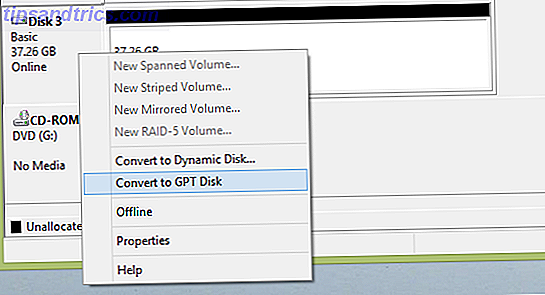
Hvis du ser muligheden for at "Konvertere til GPT", skal du klikke på den. Dette vil formatere drevet, men det er nødvendigt for at oprette et drev, der starter på din Mac (eller enhver UEFI-kompatibel enhed). Hvis du ser muligheden for at "Konverter til MBR", skal du ikke klikke på den: Du skal blot slette partitionerne på drevet.
Dobbeltklik på det tomme mellemrum på dit nyligt tomme drev og opret en FAT32 partition - det behøver ikke være større end 100 MB - for at fungere som boot-sektoren. Opret derefter en NTFS-partition for det resterende rum - det er her, hvor Windows selv vil blive installeret.
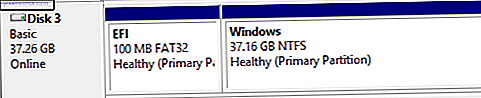
Dit eksterne drev er nu klar til WinToUSB, så brand det program op. Du skal pege på den til din Windows 8-installeringsdisk / ISO og derefter til dit USB-drev. Tildel Boot og System partitioner du oprettede tidligere.
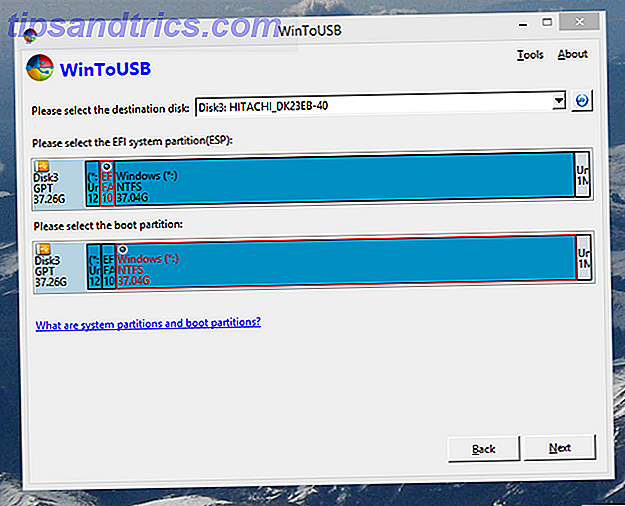
Klik næste, og WinToUSB installerer Windows på dit USB-drev. Når det er færdigt, afmonter disken fra pc'en og sæt den i din Mac. Luk din Mac ned, hvis den kører, og tænd den, mens du holder Option-tasten nede.
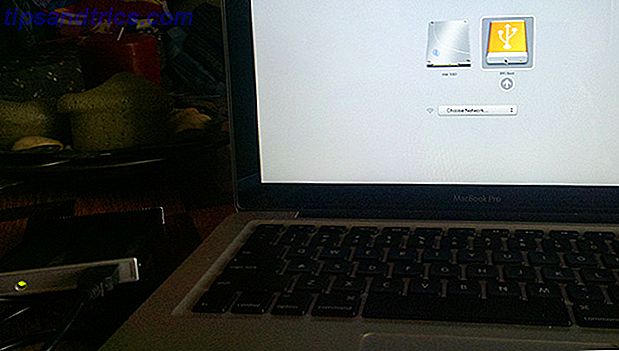
Du skal se dit USB-drev som en bootbar mulighed - klik på den for at fortsætte, og Windows vil starte (selv om det måske genstarter en eller to gange for at fuldføre installationsprocessen). Du har Windows kørende, men din WiFi og en række andre ting virker ikke - du har brug for drivere.
Genstart din Mac til OS X og download Boot Camp-drivere. Du vil sikkert sætte dem på en anden USB-nøgle, så du kan få adgang til dem fra Windows. Genstart i Windows, og kør derefter installationsprogrammet.
Til sidst får du en fuld version af Windows, der kører fra USB, komplet med Mac-drivere. En stor fordel ved denne opsætning er, at du kan køre samme forekomst af Windows på enhver Mac, og alle dine programmer følger med dig.
3. Virtualiser Windows på din Mac ved hjælp af paralleller ($ 80)
Nemt, men dyrt værktøj til at køre Windows på din Mac samtidig med OS X. Ydelse matcher ikke en opsætning med dual boot, men du behøver ikke genstarte din computer for at køre Windows-software. Bygget specifikt med Mac'er i tankerne. Anbefales til alle, der har brug for at køre nogle få Windows-programmer fra tid til anden.
Opsætning af virtuelle maskiner kan være en kompliceret proces, men Parallels gør det nemt. Du skal blot pege på programmet på din Windows-installationsdisk, konfigurere et par indstillinger, og resten bliver taget hånd om.
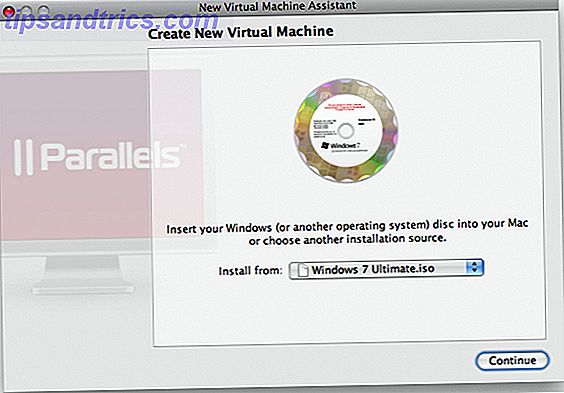
Vi har vist dig, hvordan Parallels giver dig mulighed for at køre Windows hurtigere Køre Windows hurtigere på din Mac med paralleller Desktop 6 [Giveaway] Kør Windows hurtigere på din Mac med Parallels Desktop 6 [Giveaway] Læs mere, så tjek det for at se nærmere på hvordan programmet fungerer.
Parallels tilbyder også mange fantastiske Mac-specifikke tricks, som støtte i Windows til dine foretrukne tastaturgenveje til Mac og giver dig mulighed for at oprette en virtuel maskine af din Boot Camp-partition med et par klik (hvilket betyder at du kan køre samme forekomst af Windows som virtuelle maskiner eller alene).
Paralleller anses generelt for at være bedre end VMWare Fusion ($ 50), den største kommercielle rival, hvad angår både ydeevne og funktioner - men Fusion er også en solid og billigere mulighed for at undersøge. Tjek Wikipedias sammenligning af de to apps for en hurtig rundown.
4. Virtualiser Windows på din Mac ved hjælp af VirtualBox (Free)
Lidt vanskeligere software til at køre Windows på din Mac samtidig med OS X. Ydelsen passer ikke parallelt, men er heller ikke meget værre. Dette tværplatformsprogram er kortfattet på Mac-specifikke funktioner.
Tiden er penge, det gamle ordsprog går, men det gælder kun, hvis du ikke nyder tinkering. Hvis du er villig til at bruge lidt mere tid på at få en virtuel maskine oprettet, anbefaler jeg stærkt at installere Windows 8 ved hjælp af VirtualBox. Det er det, jeg personligt bruger, for det meste at teste Windows-software.
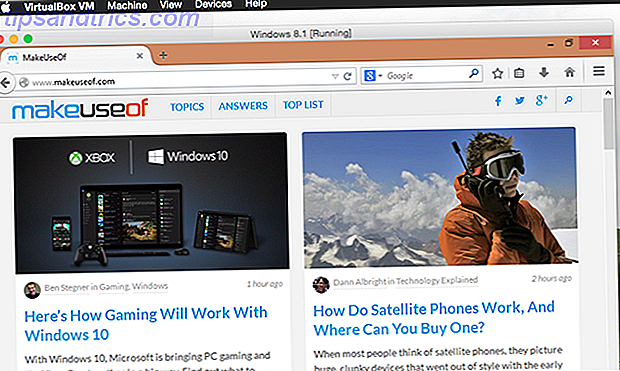
Vi tilbyder en komplet vejledning til opsætning af VirtualBox Sådan bruger du VirtualBox: Brugervejledning Sådan bruger du VirtualBox: Brugervejledning Med VirtualBox kan du nemt installere og teste flere operativsystemer. Vi viser dig hvordan du konfigurerer Windows 10 og Ubuntu Linux som en virtuel maskine. Læs mere, så tjek det, hvis du vil lære at bruge denne kraftfulde software.
Hvad angår Mac-specifikke funktioner? Meget mangler ud af boksen - forvent ikke, at din Mac-tastaturgenveje skal fortsætte med at fungere. Men nogle ting, som at kopiere mellem programmer, fungerer godt. Og der er en lang vejledning til at køre en Bootcamp-partition, hvis du er villig til at bruge lidt tid på det.
Hvad har vi savnet?
Disse fire metoder er for mig de bedste måder at få Windows til at køre på din Mac. Det, der skal bruges, afhænger sandsynligvis af din situation, men de skal dække de fleste almindelige brugsscenarier.
Selvfølgelig kunne jeg være forkert - derfor elsker jeg vores læsere. De peger på ting, jeg savner. Hvis du kan tænke på noget, så lad mig det vide i kommentarerne nedenfor. Ser frem til det!
Kører du Windows 8 på din Mac? Hvordan og hvorfor?


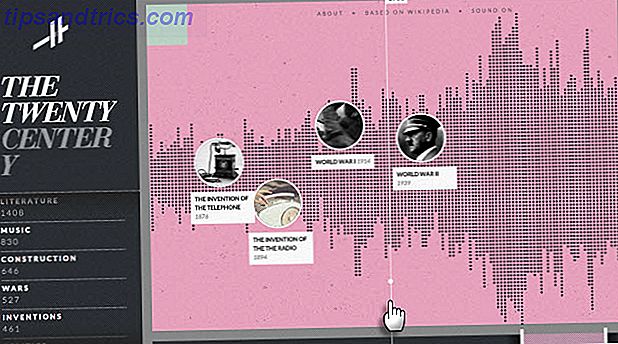
![Sådan digitaliseres dine finanser fuldstændigt [INFOGRAFISK]](https://www.tipsandtrics.com/img/internet/854/how-completely-digitize-your-finances.png)